一、BIOS及RAID设置
1、启动服务器,在出现ThinkServer logo时按F1键进入BIOS。进入”Advanced Settings”中的”SATA Settings”,修改”SATA Mode”为”RAID”,修改”sSATA Mode”为”IDE”。
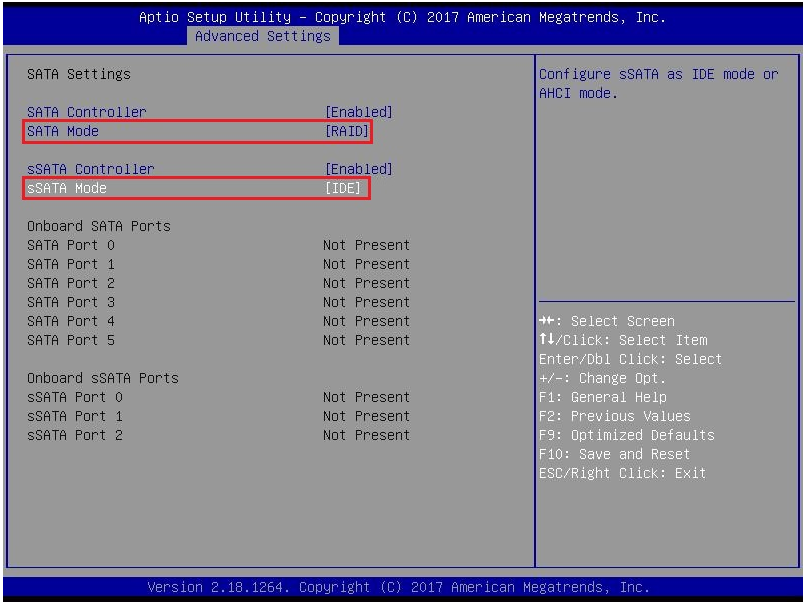
2、进入”Boot Manager”,修改”Boot Mode”为”Auto”或”UEFI Only”。
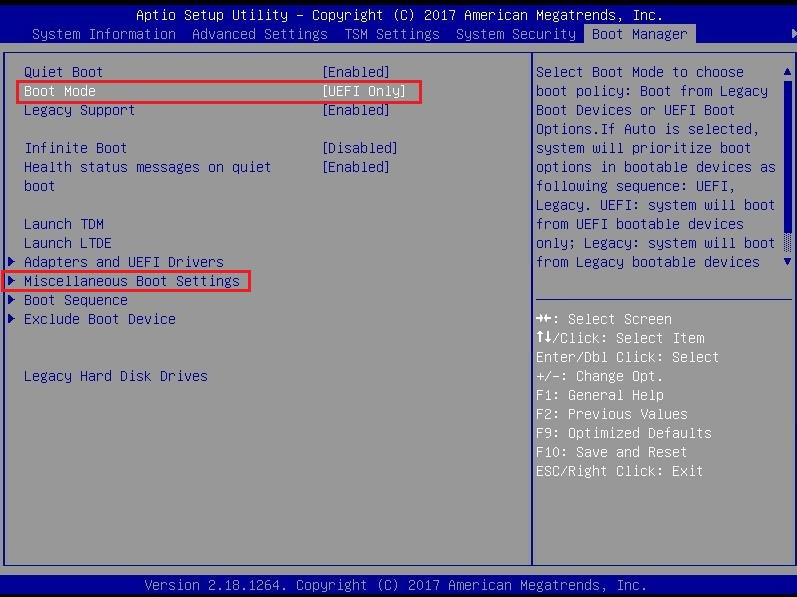
3、再进入”Miscellaneous Boot Settings”,修改”Storage OpROM Policy”为”UEFI Only”。

4、按F10键保存并重启服务器,再按F1键进入BIOS。进入”Boot Manager”中的”Adapters and UEFI Drivers”,再找到”Lenovo ThinkServer RAID 110i”进入板载SATA RAID配置界面。
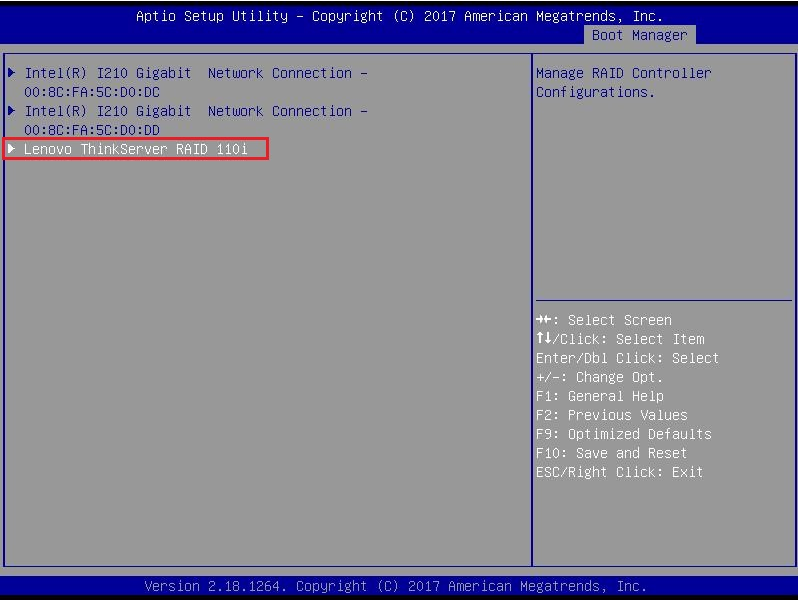
5、进入RAID 110i配置主界面以后有3个项目:
“Controller Management”是对RAID 110i控制器进行设置
“Virtual Drive Management”是新建RAID及查看、调整RAID设置
“Drive Management”是查看、调整硬盘设置
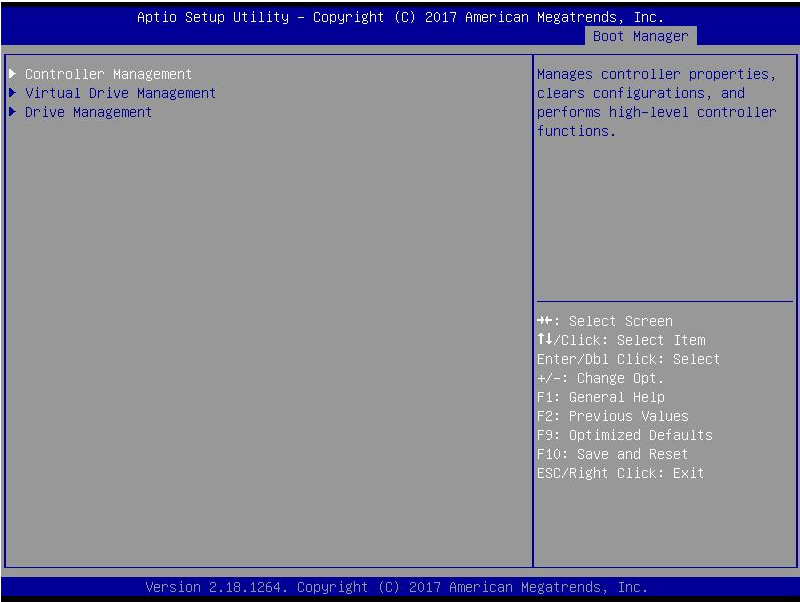
6、先确认硬盘状态是否为可用状态。进入”Drive Management”,再进入”Select Drive Operations”。
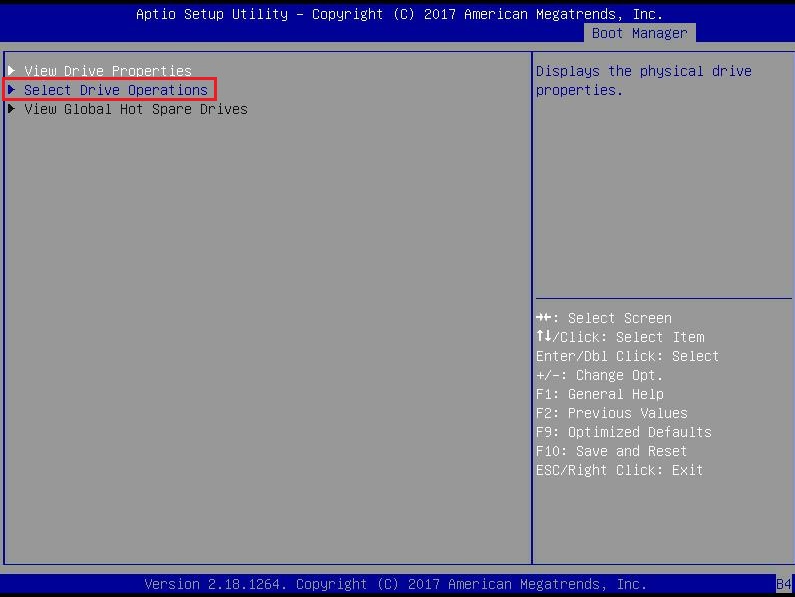
7、在”Select Drive”上按回车,确认”Select Drive”框体中是否出现所有硬盘,且硬盘状态都是”Unconfigured Good”状态。








 本文详细介绍了Thinkserver RD550服务器的BIOS及RAID设置步骤,包括如何创建RAID1阵列,并提供了系统安装时加载RAID驱动的方法,确保Linux操作系统的顺利安装和引导。
本文详细介绍了Thinkserver RD550服务器的BIOS及RAID设置步骤,包括如何创建RAID1阵列,并提供了系统安装时加载RAID驱动的方法,确保Linux操作系统的顺利安装和引导。
 最低0.47元/天 解锁文章
最低0.47元/天 解锁文章

















 1287
1287

 被折叠的 条评论
为什么被折叠?
被折叠的 条评论
为什么被折叠?








